Guida utente che lavora con PDFelement
Come Aggiungere i Segnalibri ai PDF su Mac
I segnalibri sono un utile strumento per mandarti alla pagina specifica nel documento, che è la destinazione del segnalibro.
1. Aggiungi/Elimina Segnalibri
- Apri il Pannello Segnalibri cliccando il Tasto Segnalibri a sinistra.
- Apri la pagina dove vuoi aggiungere il segnalibro.
- Clicca il tasto Aggiungi Segnalibro, e digita il nome del nuovo segnalibro.
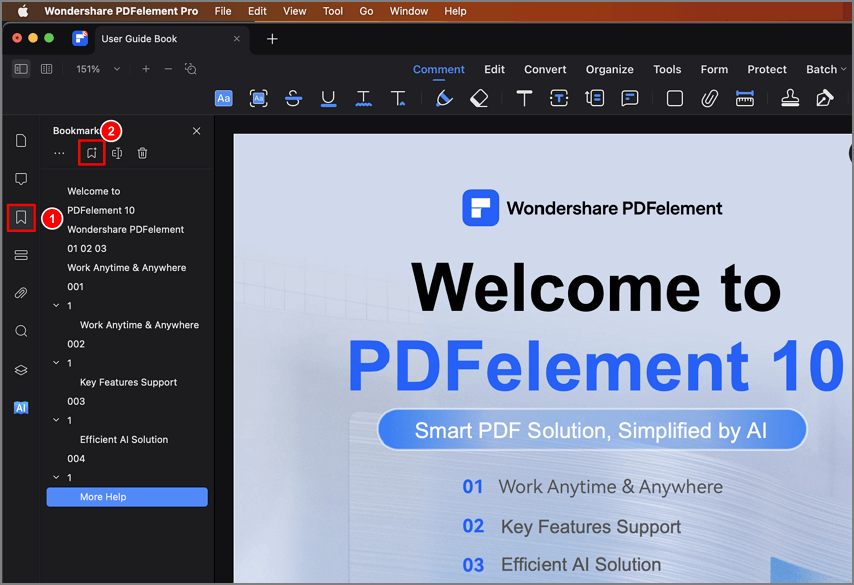
Aggiungi segnalibri
- In alternativa, puoi creare un segnalibro facendo click destro su un segnalibro esistente e selezionando l'opzione Aggiungi Voce.
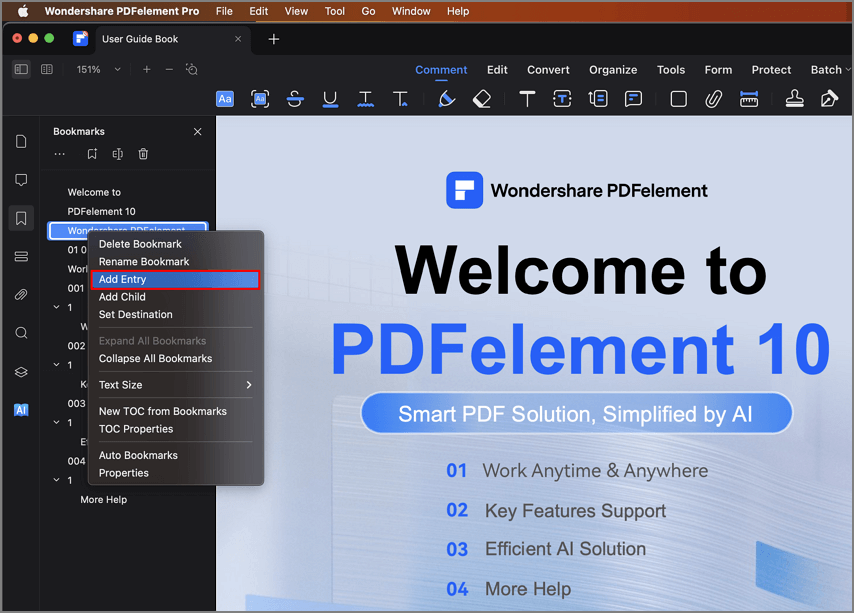
Aggiungi Voce
- L'opzione Aggiungi Figlio ti permette di creare un segnalibro figlio sotto ad un segnalibro esistente.
- Puoi eliminare un segnalibro facendo click destro su di esso e selezionando l'opzione Elimina Segnalibro.
2. Modifica i Segnalibri
Su PDFelement per Mac, puoi anche cambiare le proprietà di un segnalibro esistente.
- Fai click destro su un segnalibro e seleziona Imposta Destinazione per cambiare la sua destinazione. Nella finestra a comparsa, seleziona la nuova destinazione dove vuoi muovere il segnalibro, e clicca Salva.
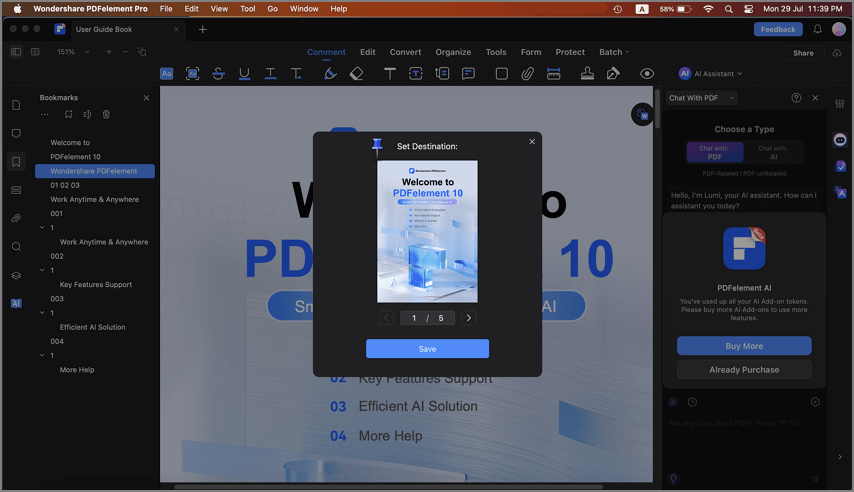
Imposta destinazione
- Fai doppio click su un segnalibro esistente e modifica il suo nome per rinominarlo. In alternativa, puoi rinominare un segnalibro facendo click destro su di esso e selezionando l'opzione Rinomina Segnalibro.
3. Cambia la Gerarchia di un Segnalibro
Puoi creare un segnalibro nidificato che specifica il rapporto tra i segnalibri.
Seleziona il segnalibro o l'intervallo di segnalibri che vuoi muovere, poi trascina l'icona/le icone fin quando l'indicatore è sotto l'intestazione del segnalibro desiderata.
Nota:
Anche se il segnalibro viene spostato, la pagina effettiva rimane nella sua posizione originale nel documento.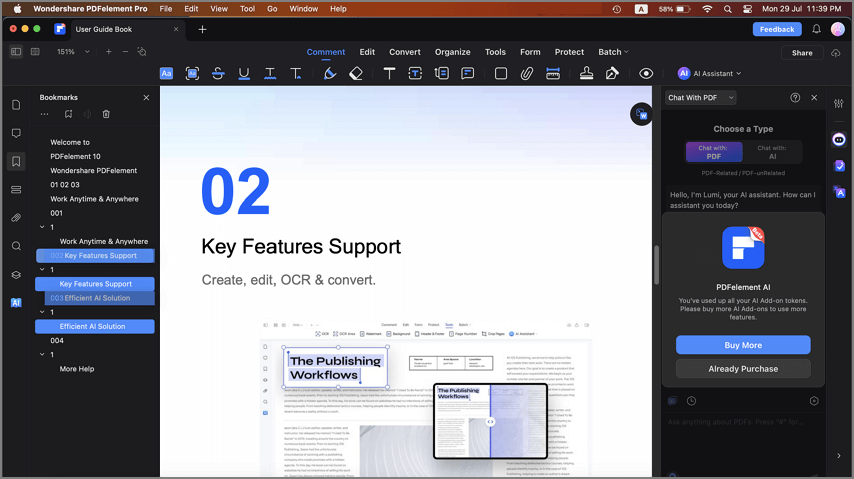
Trascina segnalibro
